Maison >Tutoriel logiciel >Logiciel >Comment créer un ciel bleu et des nuages blancs dans la version chinoise d'Adobe PhotoShop CS6 - Comment créer un ciel bleu et des nuages blancs dans la version chinoise d'Adobe PhotoShop CS6
Comment créer un ciel bleu et des nuages blancs dans la version chinoise d'Adobe PhotoShop CS6 - Comment créer un ciel bleu et des nuages blancs dans la version chinoise d'Adobe PhotoShop CS6
- WBOYWBOYWBOYWBOYWBOYWBOYWBOYWBOYWBOYWBOYWBOYWBOYWBavant
- 2024-03-06 15:07:051333parcourir
L'éditeur php Xigua vous présentera comment créer un ciel bleu et des nuages blancs dans la version chinoise d'Adobe PhotoShop CS6. En utilisant rationnellement les outils et les filtres PS, vous pouvez facilement obtenir des effets réalistes de ciel bleu et de nuages blancs. Ensuite, nous présenterons en détail les étapes spécifiques afin que vous puissiez maîtriser rapidement cette technique.
Créez un nouveau calque.
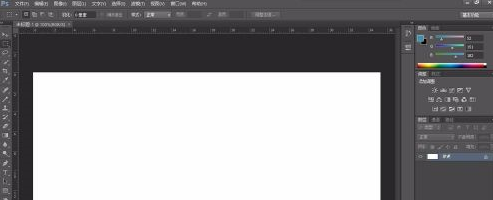
Définissez la couleur de premier plan et la couleur d’arrière-plan, utilisez le dégradé de couleurs et la direction de haut en bas.

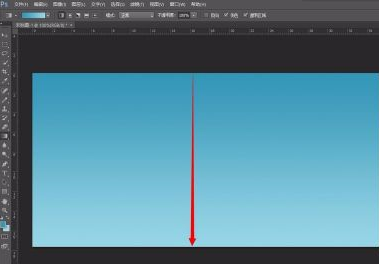
Créez un nouveau calque. Sélectionnez le menu "Filtre>Rendu>Nuages" et effectuez deux opérations.
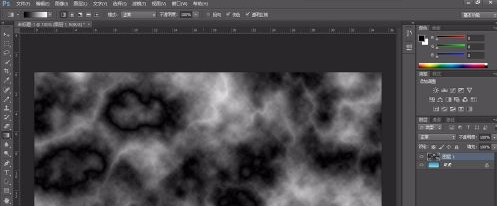
Ajustez les niveaux de couleur.
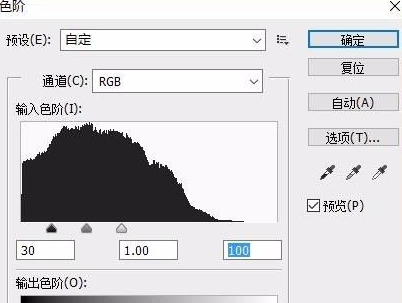
Dupliquez le calque, allez dans Filtre-Style-Extrusion.
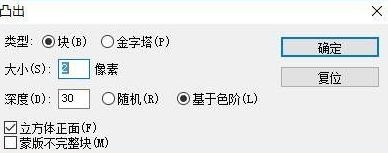
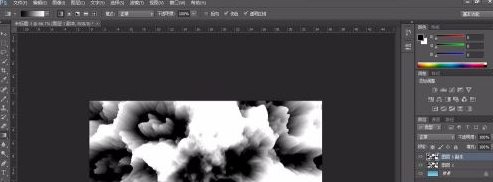
Définissez le mode des deux calques ci-dessus sur Écran. Exécutez "Filtre> Flou> Flou longue période" sur la copie du calque 1, avec une valeur de rayon de 1,6
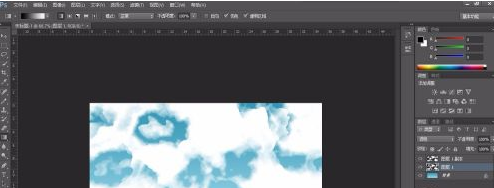
Sélectionnez maintenant le menu "Sélectionner > Gamme de couleurs". Modifiez la tolérance de couleur à 180. Cliquez sur une zone de l'image où il n'y a pas de nuages, puis cliquez sur OK.
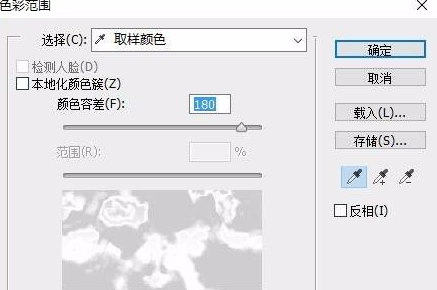
fabrication terminée.
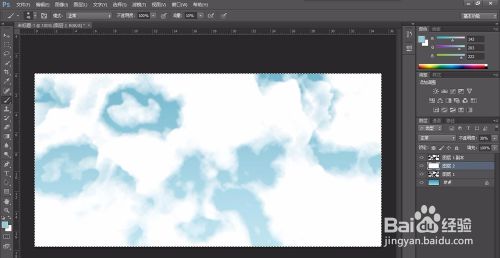
Ce qui précède est le contenu détaillé de. pour plus d'informations, suivez d'autres articles connexes sur le site Web de PHP en chinois!

